前言:在C/S架構上,WPF無疑已經是“桌面一霸”了。在.NET生態環境中,很多小伙伴還在使用Winform開發C/S架構的桌面應用。但是WPF也有很多年的歷史了,并且基于MVVM的開發模式,受到了很多開發者的喜愛。
并且隨著工業化的進展,以及幾年前微軟對.NET平臺的開源,國內大多數企業的工業系統或上位機系統,也慢慢從使用MFC、QT等C++平臺,轉向了.NET平臺。并且.NET平臺上,桌面應用上,WPF由于其獨特的一些特性、以及可以制作動畫、無損圖像等,WPF的占比也越來越高。但是大多數小伙伴可能還是按照開發Winform的傳統思路來開發WPF,所以這篇文章當做是一個使用MVVM模式開發的入門教程,希望大家在開發WPF的過程中,可以享受MVVM雙向綁定的快樂。
本篇文章有關環境說明:
開發環境:VS 2022企業版
.NET版本環境:.NET 6
開發的操作系統環境:Win 10
1、先創建一個WPF應用程序,環境選擇.NET 6
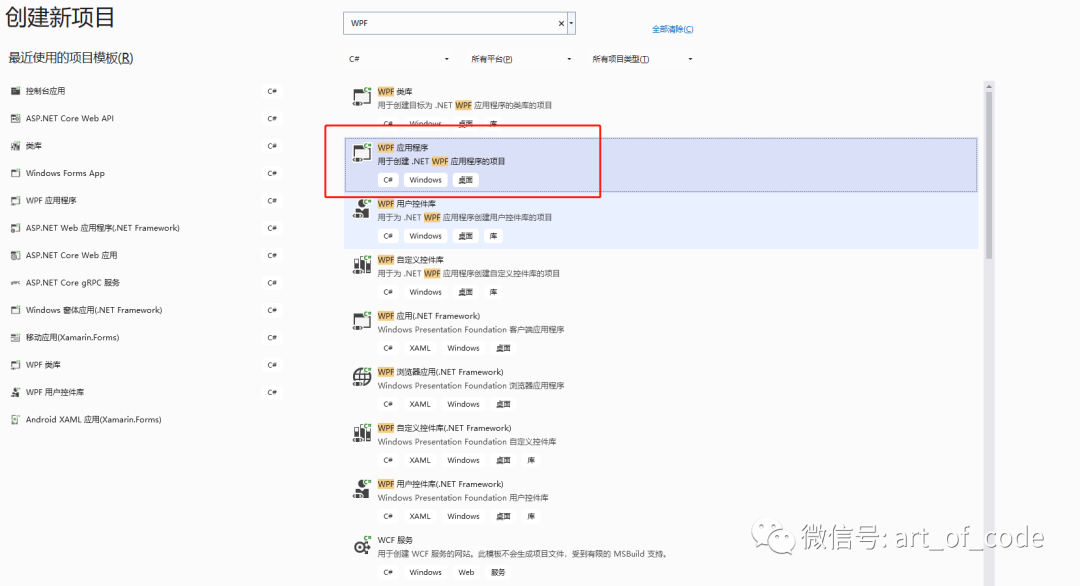
2、創建完成以后,如下圖所示。
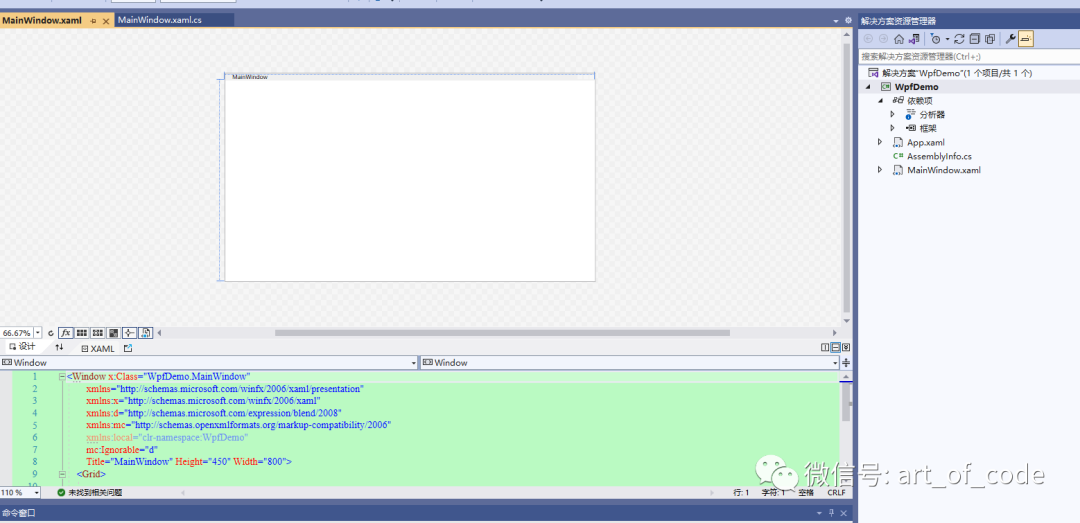
3、再新建一個WPF類庫項目,用于存放所有第三方nuget包。此處純個人習慣,用于防止多項目引用包的時候,產生包版本不一致的問題。
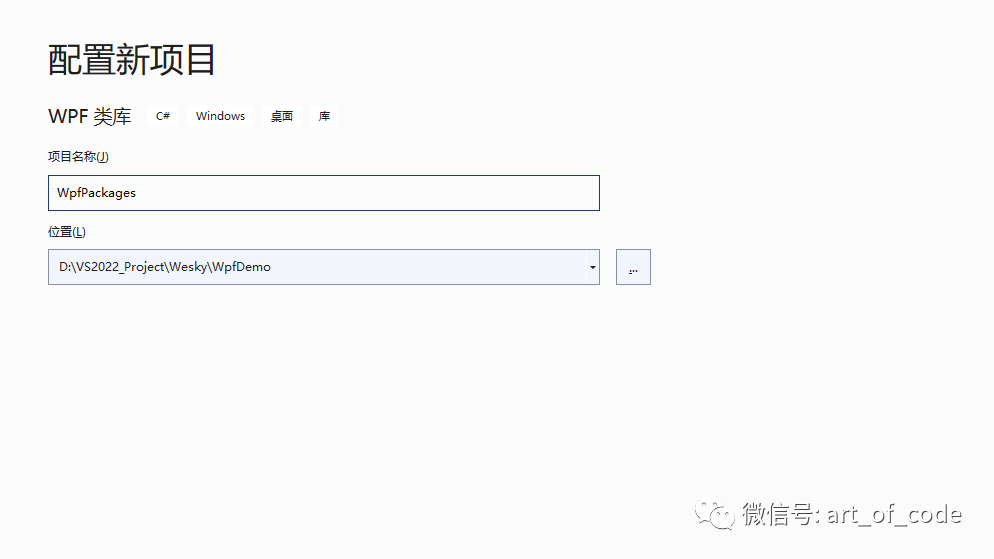
4、包項目里面,添加三個核心的包。分別是:Prism.Unity 、? ?Prism.Unity.Extensions ??和? Unity.Microsoft.DependencyInjection ?
其中,Prism.Unity 、? ?Prism.Unity.Extensions ?用于提供基礎的Prism框架有關的環境以及Unity容器。Unity.Microsoft.DependencyInjection ?用于提供可支持屬性注入的方式,如果不使用屬性注入,也可以不使用。
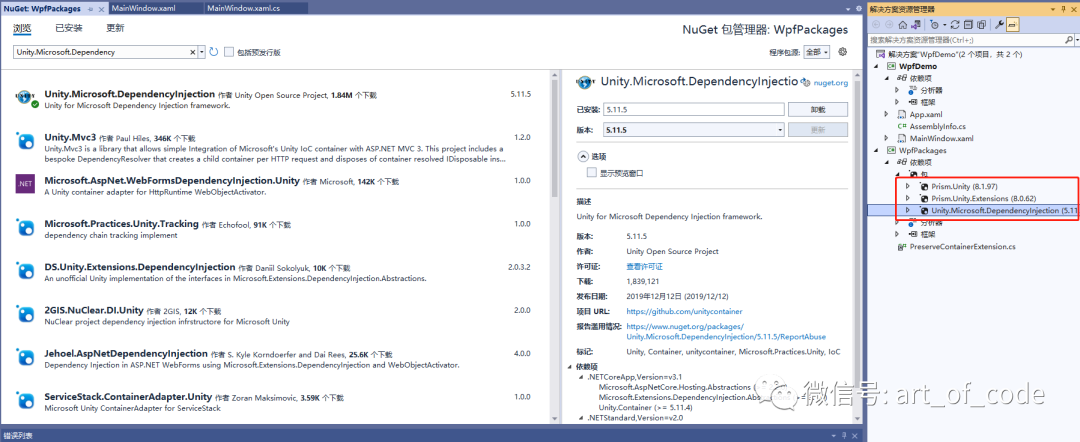
5、WpfDemo項目里面,引用剛剛的包項目后,修改App.xaml文件里面的默認配置項。以下是默認的內容:
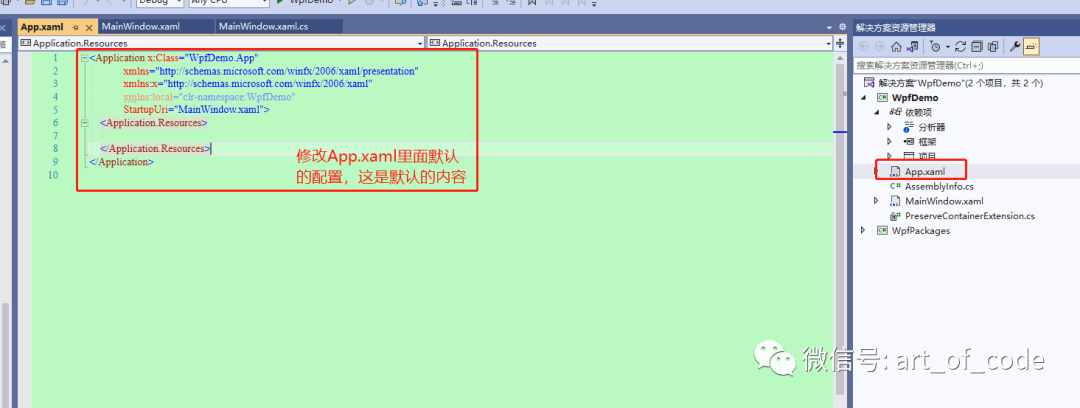
6、替換為以下的內容。以下內容代表的是該程序引入prism框架。
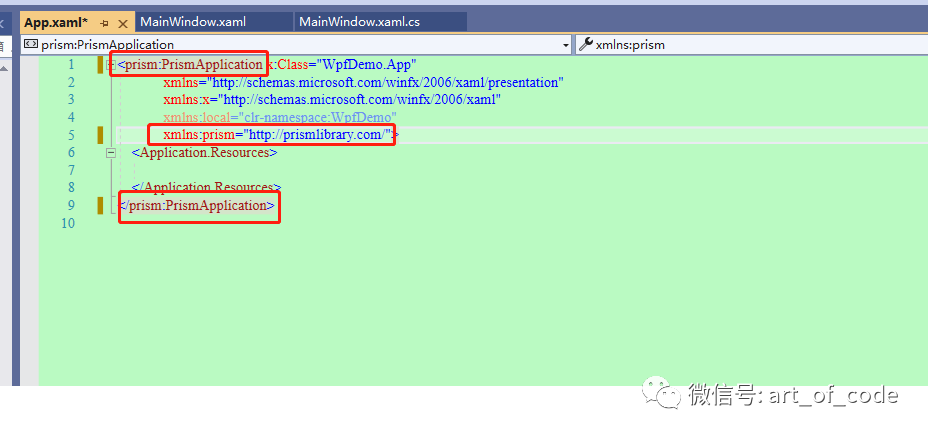
7、App.cs類里面,繼承改為PrismApplication,并且提供幾個方法的重寫。如果沒有重寫,可能會提示錯誤。
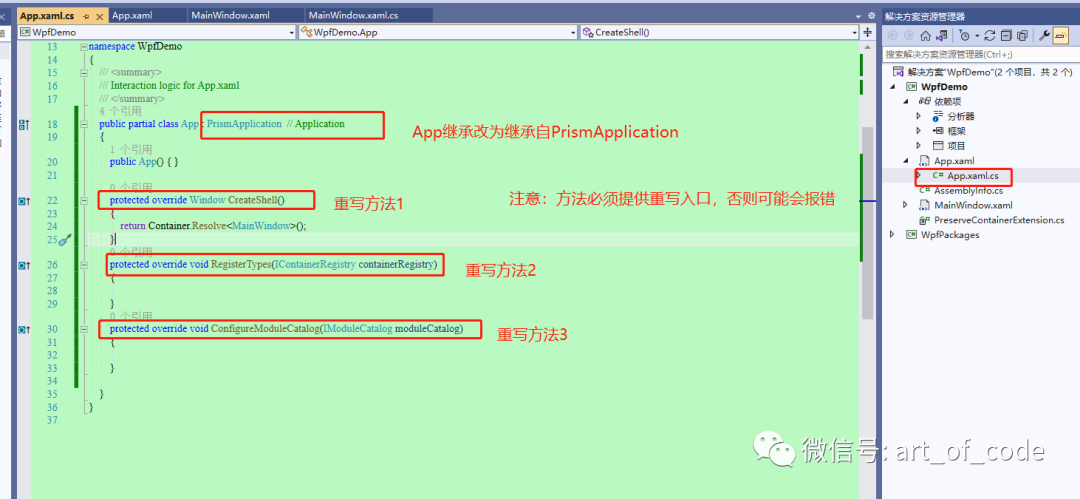
8、都載入以后,運行程序,就可以啟動畫面了。
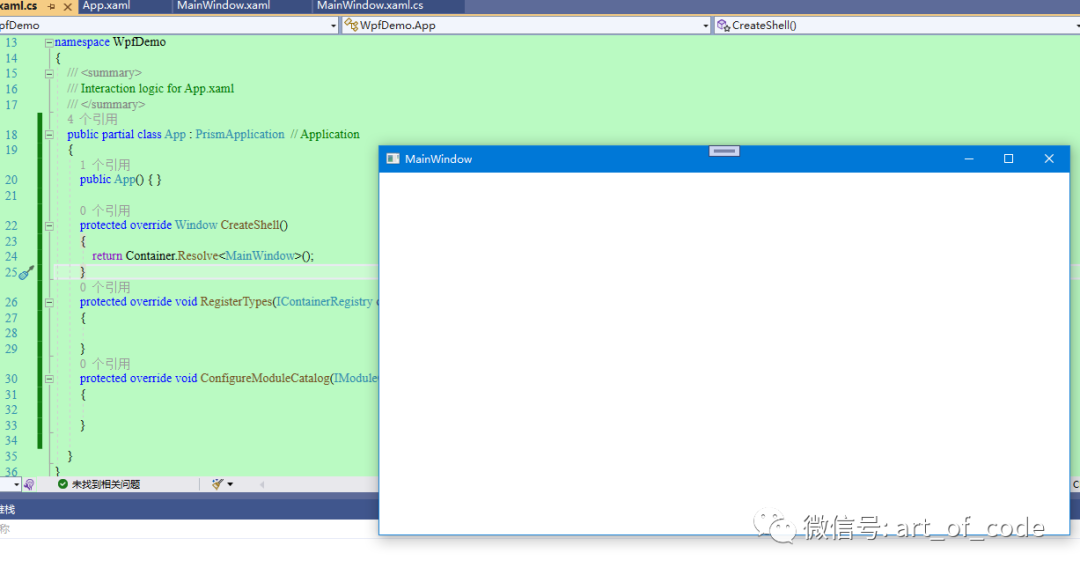
9、項目新建Views文件夾和ViewModels文件夾。prism框架默認會自動識別存在Views文件夾的為視圖端,ViewModels文件夾為VM端,用于自動雙向綁定的匹配使用。
并且VM類與Views視圖必須名稱對應,VM類的結尾必須是xxxViewModel。
先建立一個登錄頁面,存放于Views文件夾下,然后頁面引入prism框架所需的目錄,如圖所示。
同時設置了一個頁面名稱,該名稱后面當做參數進行傳遞使用。
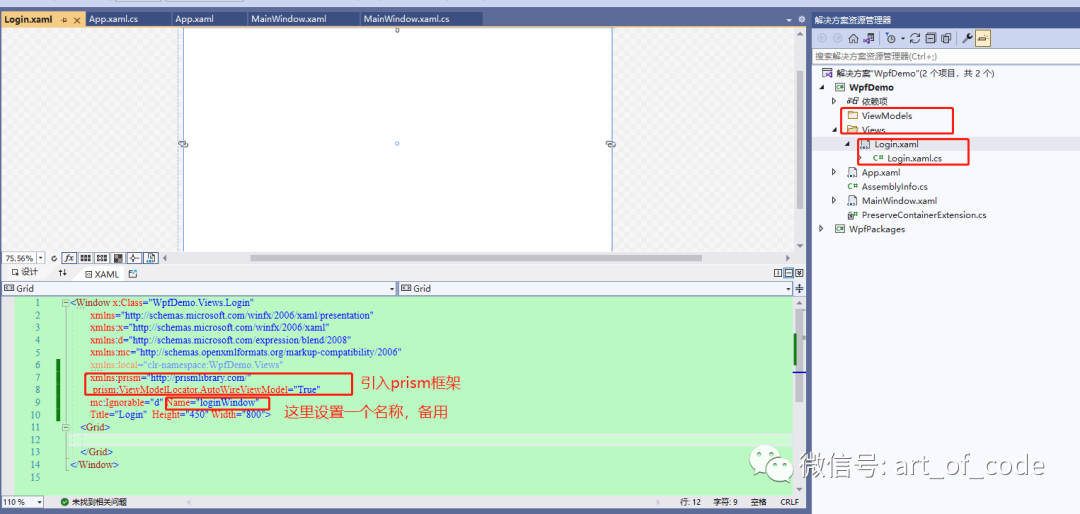
10、新建對應Login窗體的VM類 LoginViewModel,并且繼承BindbleBase類,用于提供prism的雙向綁定功能。
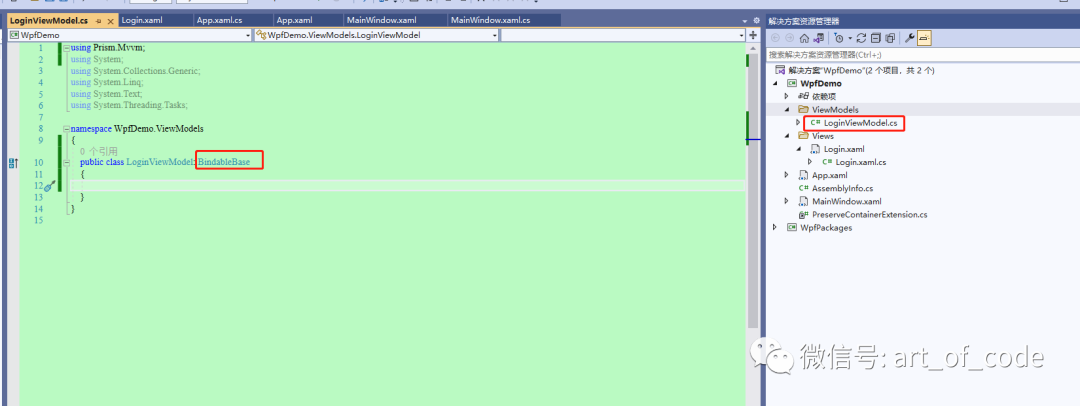
11、提供用戶名、密碼屬性,以及用于按鈕觸發的事件屬性。并且提供了一個模擬用戶登錄的方法。
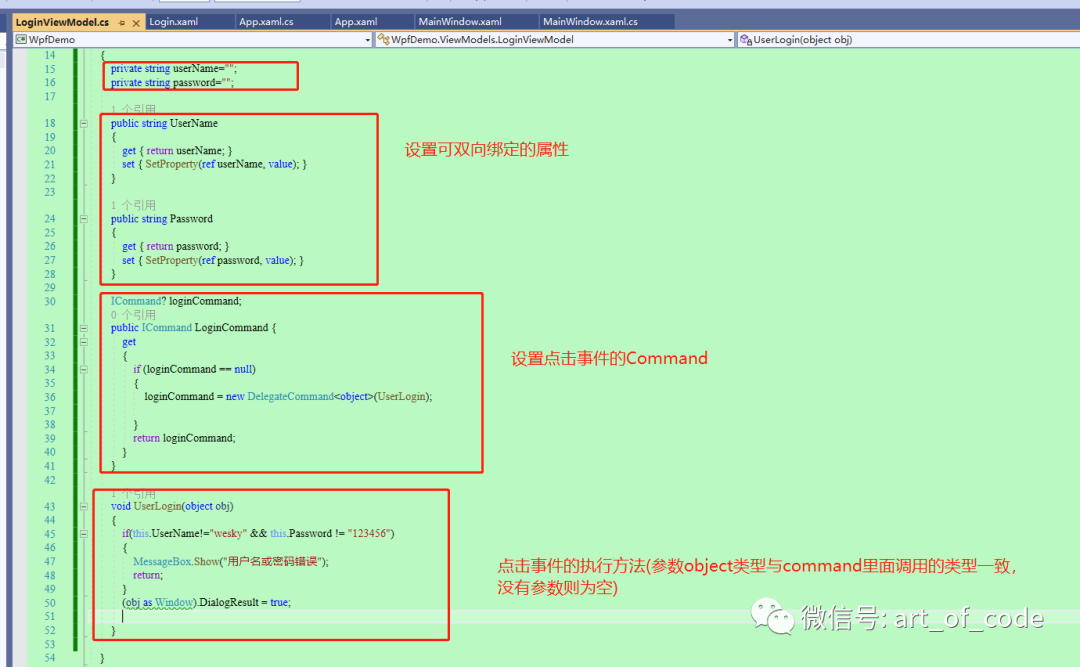
12、在Login.xaml文件下,新增兩個輸入框和一個按鈕,用于模擬用戶登錄功能和雙向綁定功能。Mode=TwoWay的意思是,前端數據變更,會自動同步到后端綁定的屬性上;后端綁定的屬性如果被修改值了,也會傳遞到前端進行同步顯示。還有其他的Mode,小伙伴們可以自行去嘗試。
Command命令用于綁定事件屬性,并且提供了一個參數,把當前頁面當做參數傳入進去,用于頁面跳轉使用;如果不需要參數的情況下,直接不需要CommandParameter屬性就行。Command命令默認是鼠標單擊事件,如果是其他事件需要實現,可以自定義做一些對應的事件的封裝來進行實現。
其他說明:任意屬性都是可以通過雙向綁定進行實現的,包括控件名稱、以下label控件的content屬性、其他屬性等等一系列。大佬們可以自行玩玩,此處提供簡單案例,所以只對輸入框的Text屬性和按鈕的點擊事件提供了雙向綁定的功能。
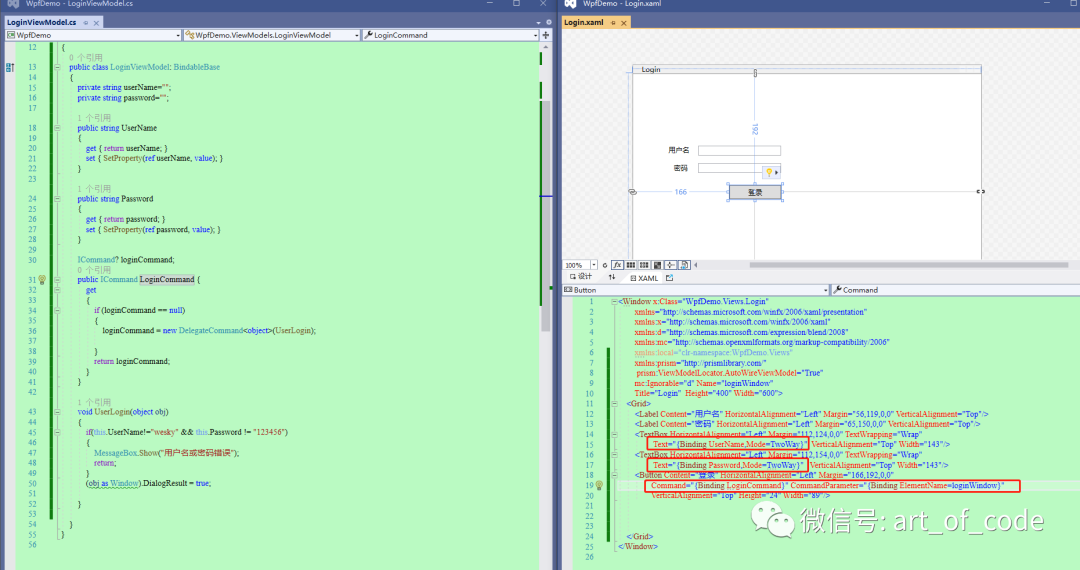
13、在App.cs類里面,提供InitializeShell方法的重寫,并且注冊Login頁面。此處可以實現啟動時候打開登錄頁面,通過提供DialogResult屬性以后,就可以打開CreateShell方法里面注冊的頁面了。
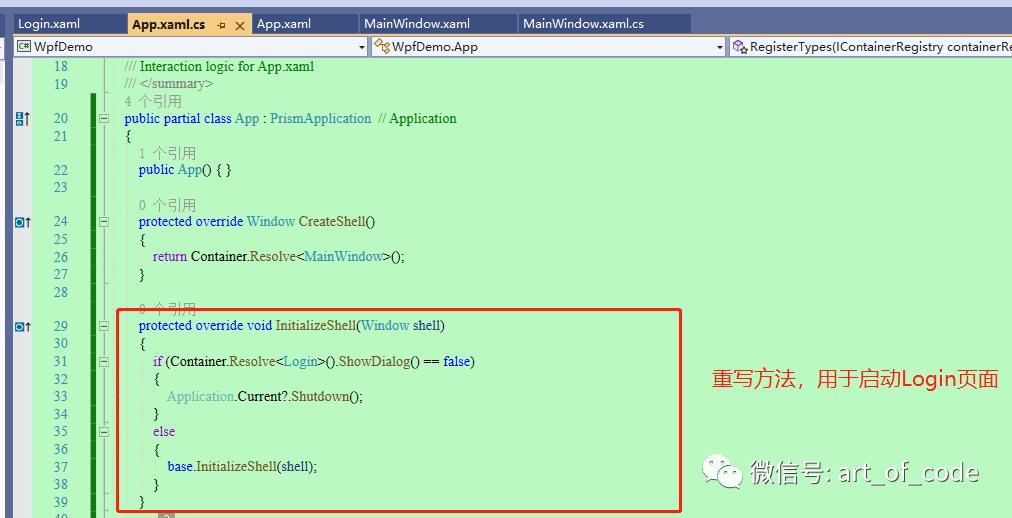
14、現在運行程序,打開了登錄頁面,進行驗證一下,如下圖所示,說明驗證生效了。輸入正確的用戶名和密碼就可以進入到MainWindow頁面。
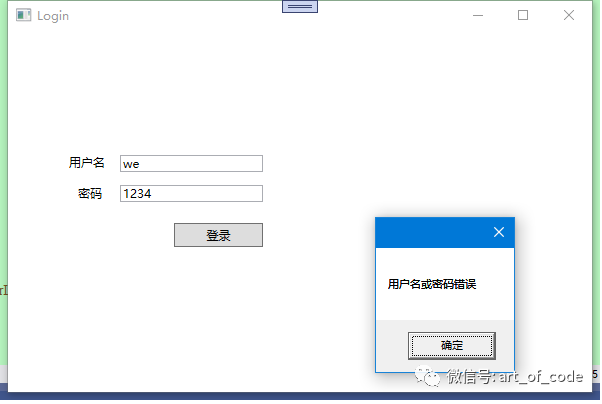
15、接下來試試依賴注入的使用。先創建一個WPF類庫項目,提供一個LoginService類與接口當做服務;并提供UserLogin方法的實現,如下圖所示。
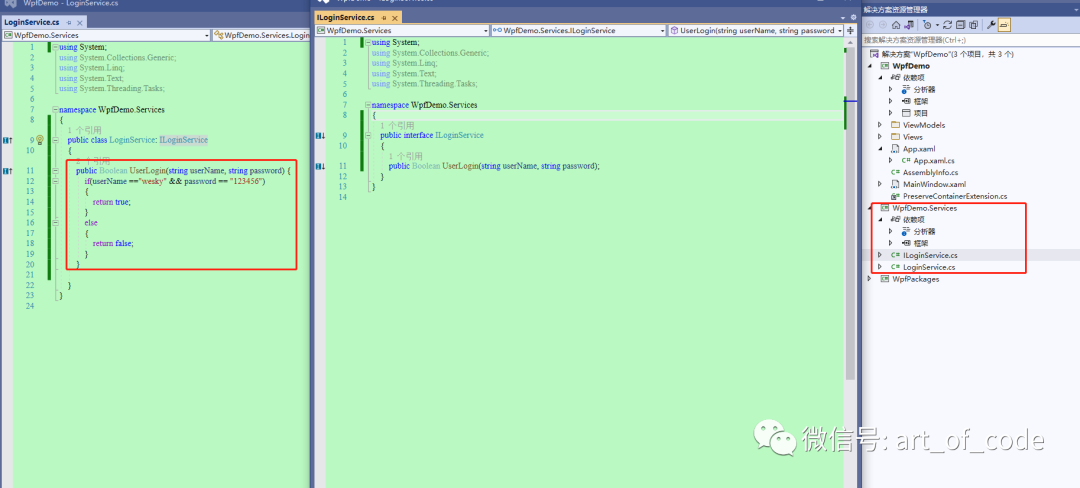
16、項目引用以后,提供屬性注入。屬性注入需要使用public,并且是屬性,以及添加 Dependency的標記;如果是構造函數注入,則無需這些步驟。然后在登錄方法里面,提供注入方法的使用,如下圖所示。
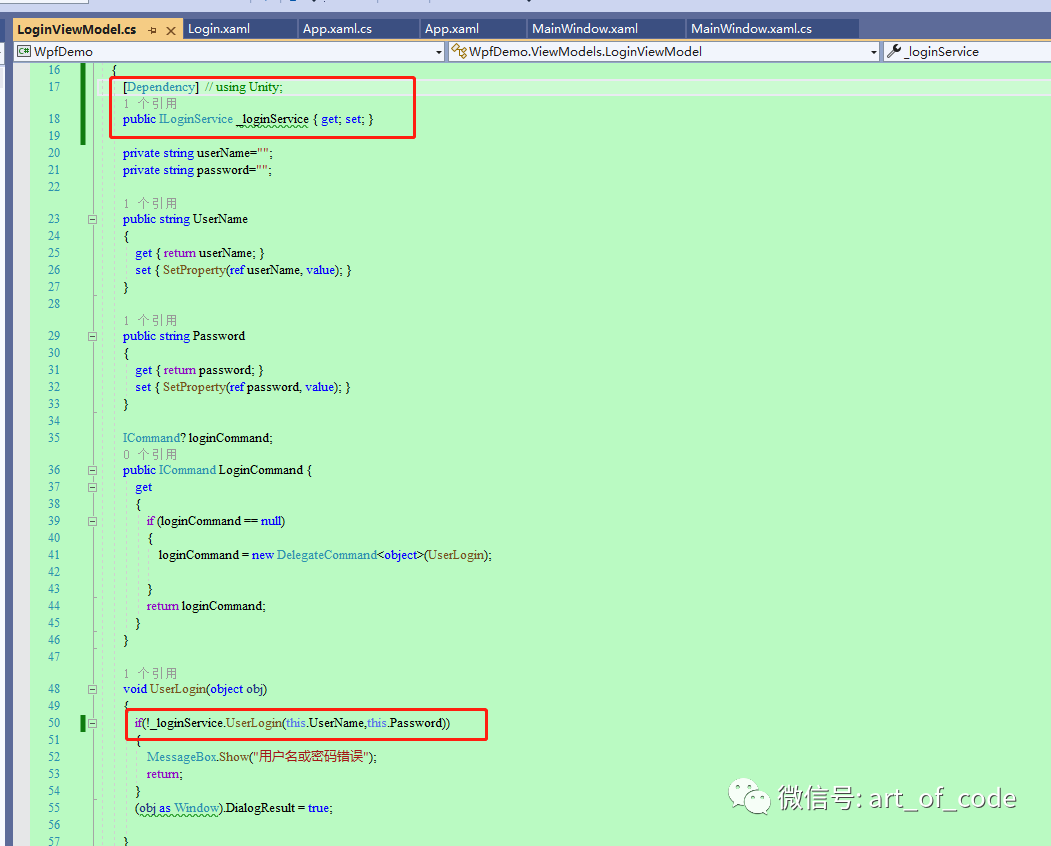
17、在App.cs類里面,先前提供的重寫方法 RegisterTypes方法里面,進行服務的注冊。
以下提供了一個瞬時生命周期的注入,如下所示。如果要使用其他生命周期,大佬們可以自行研究,都是自帶的,我就不多寫了。
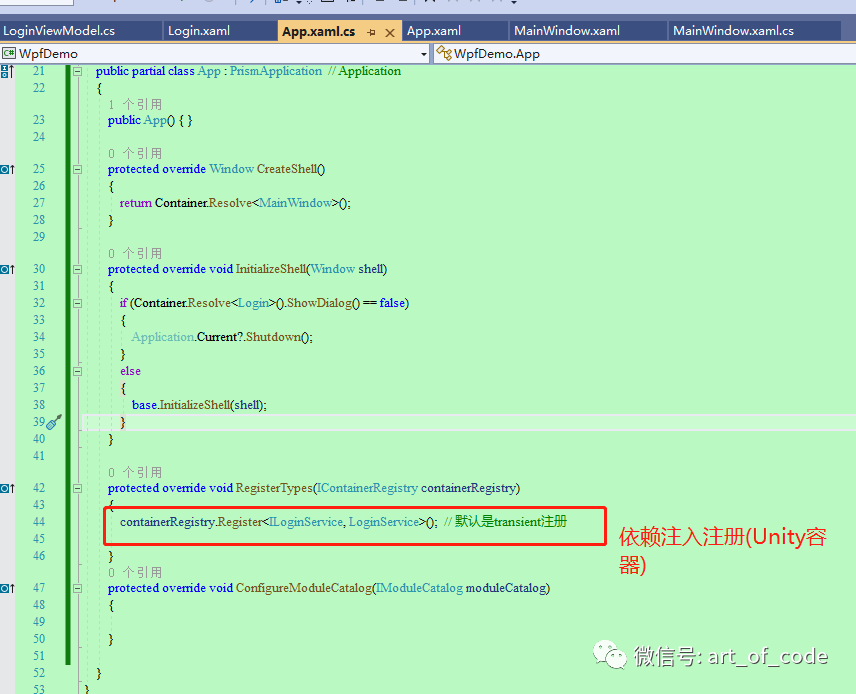
18、最后,運行程序,查看效果,程序運行符合預期,說明使用unity ioc容器進行服務注冊成功。
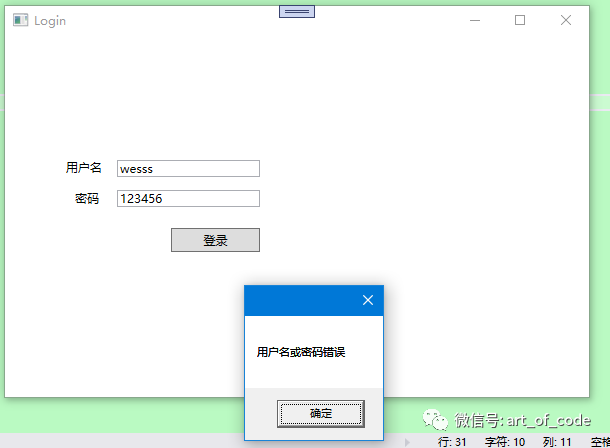
19、 后記——有關代碼奉上:
App.xaml?

<prism:PrismApplication x:Class="WpfDemo.App"xmlns="http://schemas.microsoft.com/winfx/2006/xaml/presentation"xmlns:x="http://schemas.microsoft.com/winfx/2006/xaml"xmlns:local="clr-namespace:WpfDemo"xmlns:prism="http://prismlibrary.com/"><Application.Resources></Application.Resources>
</prism:PrismApplication>
App.cs

public partial class App : PrismApplication // Application { public App() { } protected override Window CreateShell(){ return Container.Resolve<MainWindow>();} protected override void InitializeShell(Window shell){ if (Container.Resolve<Login>().ShowDialog() == false){Application.Current?.Shutdown();} else{ base.InitializeShell(shell);}} protected override void RegisterTypes(IContainerRegistry containerRegistry){containerRegistry.Register<ILoginService, LoginService>(); // 默認是transient注冊} protected override void ConfigureModuleCatalog(IModuleCatalog moduleCatalog){}
LoginViewModel.cs

public class LoginViewModel: BindableBase{[Dependency] // using Unity;public ILoginService _loginService { get; set; } private string userName=""; private string password=""; public string UserName{ get { return userName; } set { SetProperty(ref userName, value); }} public string Password{ get { return password; } set { SetProperty(ref password, value); }}ICommand? loginCommand; public ICommand LoginCommand { get{ if (loginCommand == null){loginCommand = new DelegateCommand<object>(UserLogin);} return loginCommand;}} void UserLogin(object obj){ if(!_loginService.UserLogin(this.UserName,this.Password)){MessageBox.Show("用戶名或密碼錯誤"); return;}(obj as Window).DialogResult = true;}}
Login.xaml

<Window x:Class="WpfDemo.Views.Login"xmlns="http://schemas.microsoft.com/winfx/2006/xaml/presentation"xmlns:x="http://schemas.microsoft.com/winfx/2006/xaml"xmlns:d="http://schemas.microsoft.com/expression/blend/2008"xmlns:mc="http://schemas.openxmlformats.org/markup-compatibility/2006"xmlns:local="clr-namespace:WpfDemo.Views"xmlns:prism="http://prismlibrary.com/"prism:ViewModelLocator.AutoWireViewModel="True"mc:Ignorable="d" Name="loginWindow"Title="Login" Height="400" Width="600"><Grid><Label Content="用戶名" HorizontalAlignment="Left" Margin="56,119,0,0" VerticalAlignment="Top"/><Label Content="密碼" HorizontalAlignment="Left" Margin="65,150,0,0" VerticalAlignment="Top"/><TextBox HorizontalAlignment="Left" Margin="112,124,0,0" TextWrapping="Wrap" Text="{Binding UserName,Mode=TwoWay}" VerticalAlignment="Top" Width="143"/><TextBox HorizontalAlignment="Left" Margin="112,154,0,0" TextWrapping="Wrap" Text="{Binding Password,Mode=TwoWay}" VerticalAlignment="Top" Width="143"/><Button Content="登錄" HorizontalAlignment="Left" Margin="166,192,0,0" Command="{Binding LoginCommand}" CommandParameter="{Binding ElementName=loginWindow}"VerticalAlignment="Top" Height="24" Width="89"/></Grid>
</Window>
LoginService.cs

public class LoginService: ILoginService{ public Boolean UserLogin(string userName, string password) { if(userName =="wesky" && password == "123456"){ return true;} else{ return false;}}}



![[轉]Druid概述](http://pic.xiahunao.cn/[轉]Druid概述)




——C語言部分三)

實例精解)

![BZOJ 4516: [Sdoi2016]生成魔咒 [后綴自動機]](http://pic.xiahunao.cn/BZOJ 4516: [Sdoi2016]生成魔咒 [后綴自動機])
)
案例教程)




